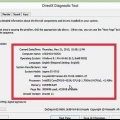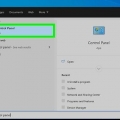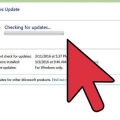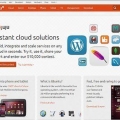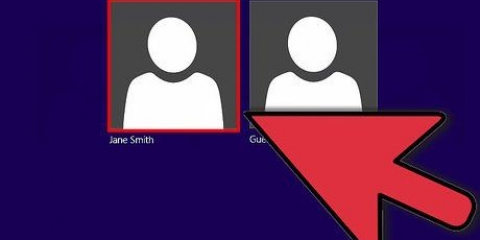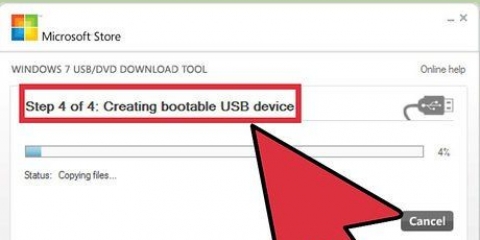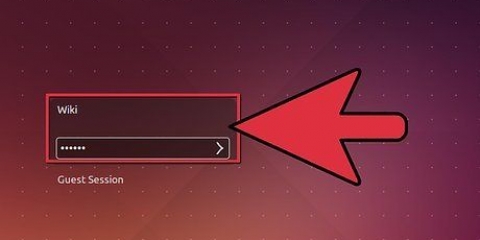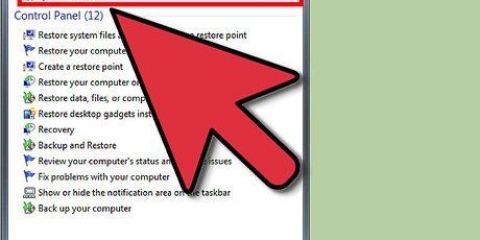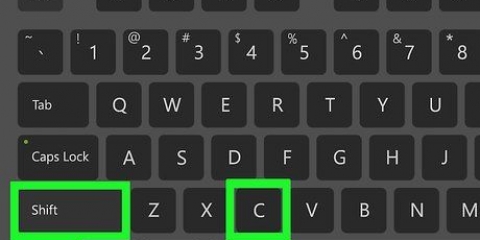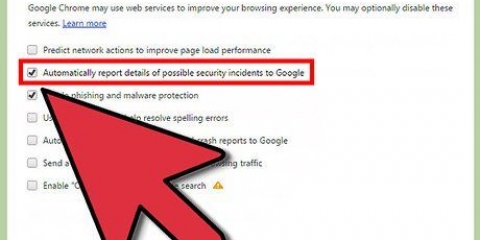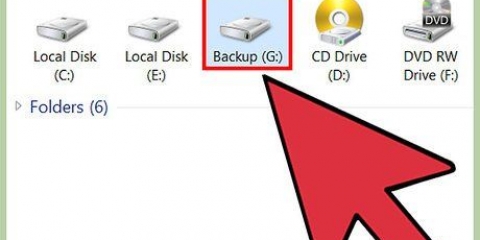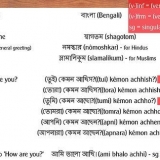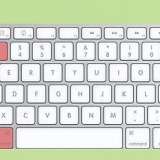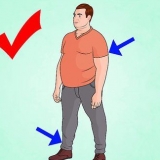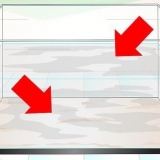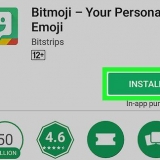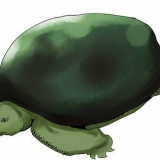Se how-to for detaljerede instruktioner om, hvordan man brænder ISO-filer til DVD. Se how-to for detaljerede instruktioner om, hvordan man monterer ISO-filer på et virtuelt drev. Da DMG-filer er formateret til Mac, er chancerne for, at alle filer i DMG`en også bliver formateret. Dine muligheder for at arbejde med disse filer vil være meget begrænsede.
Åbn dmg-filer
Indhold
DMG-filer er diskbilledfiler til Mac. De bruges oftest til at installere programmer på Mac-computere, men de kan indeholde enhver form for fil. Brug af DMG-filer på en Mac er normalt så simpelt som at dobbeltklikke på dem, men det bliver meget mere kompliceret, når du prøver at åbne sådan en fil i Windows.
Trin
Metode 1 af 3: Brug af Mac

1. Dobbeltklik på DMG-filen. DMG-filer er diskbilledfiler, formateret til Mac. De bruges mest til at installere applikationer. Når du dobbeltklikker på en DMG, åbnes et nyt Finder-vindue, der viser indholdet af filen.
- Hvis du bruger Windows, så læs den næste del af denne artikel.

2. Se indholdet af DMG-filen. Dobbeltklik på en DMG vil vise alt indholdet af DMG-billedet. Dette kan være dokumenter, billeder, programmer eller enhver anden filtype.

3. Installer programmer fra en DMG-fil ved at trække den til din Applications-mappe. Hvis DMG-filen indeholder programfiler, skal du blot trække disse filer til mappen Applications installere dem.
Nogle programmer vil have en installationsfil til at køre i stedet for at trække filerne.

4. Afmonter (afmonter) DMG-billedet efter brug. Når du er færdig med at se filerne eller installere programmet, kan du afmontere diskbilledet fra din computer ved at højreklikke på det og "udstøde" at vælge.
Sørg for at højreklikke på det virtuelle drev på dit skrivebord, ikke den faktiske DMG-fil.

5. Slet din DMG-fil efter installation. Med flere og flere programmer, der downloades, vil dine gamle DMG-filer optage en betydelig mængde plads. Træk dine gamle DMG-filer til papirkurven for at slette dem.
Metode 2 af 3: Visning af DMG-filer i Windows
1. Forstå, hvad du kan gøre med DMG-filer i Windows. Da DMG-filer er formateret til Macs, er der ingen indbygget måde at åbne dem på i Windows. Du skal bruge et andet program til dette.
- Hvis du vil installere et program fra en DMG-fil, skal du i stedet downloade programmets Windows-installationsfil. Du kan ikke installere programmer i DMG-filer i Windows.

2. Download en DMG viewer/extractor. Der er flere programmer, der kan åbne DMG filer, så du kan se, hvad der er indeni. Den mest populære gratis mulighed er HFSExplorer. Du kan downloade den fra katakombe.org/hfsexplorer/.
Under opsætningen er det vigtigt at kontrollere "Tilmeld .DMG filforening" så DMG-filer åbnes i HFSExplorer.

3. Dobbeltklik på DMG-filen og vælg "diskbillede (Apple_HFS)" fra rullelisten. Hvis du tilknyttede DMG-filer til HFSExplorer under installationen, bør HFSExplorer automatisk åbne DMG-filen, når du dobbeltklikker på den.
Hvis HFSExplorer ikke åbner, skal du trække DMG-filen til HFSExplorer-ikonet.

4. Vælg den fil, du vil udpakke. Efter at have åbnet DMG-filen i HFSExplorer, vil du blive præsenteret for en oversigt over alle de filer og mapper, den indeholder. Vælg alle de filer, du vil udpakke.

5. tryk på knappen "Uddrag". Dette vil kopiere alle valgte filer fra DMG-filen til din computer. Du bliver bedt om at angive en placering, hvor du vil gemme filerne.

6. Vælg, om symbolske links skal inkluderes. Du vil blive bedt om dette, når du har klikket på knappen "Uddrag". Hvis du klikker på Ja, bevares filstrukturen for DMG-filen efter udpakning, men den vil optage mere plads og tage længere tid at udpakke.

7. Vent på, at udpakningen er fuldført. Dette kan tage lidt længere tid med større filer. Når udpakningen er færdig, kan du begynde at bruge de udpakkede filer.
Da DMG-filerne er formateret til Mac, er der en god chance for, at alle filerne i DMG også er formateret til Mac. Dine muligheder for at arbejde med disse filer kan være meget begrænsede.
Metode 3 af 3: Konvertering af en DMG til en ISO

1. Download PowerISO. Dette er et kommercielt hjælpeprogram, men du kan bruge den gratis prøveversion til at konvertere din DMG-fil til en ISO. Derefter kan du brænde det til en disk i Windows, og det vil være muligt at se indholdet.
- Du kan downloade den fra poweriso.com.

2. Klik på "Værktøjer" → Konvertere i PowerISO .-vinduet.

3. Vælg din DMG-fil som kildefil eller "kildefil". Du kan bruge gennemse-knappen til at finde filen på din computer.

4. Vælg "ISO" som målfil eller "Destinationsfil". Indtast navnet på filen, som du vil have den vist.

5. Klik på .Okay for at starte konverteringen. Denne proces kan tage et stykke tid, især med større DMG-filer.

6. Brænd eller monter ISO. Når DMG-filen er konverteret, kan du brænde den til en tom cd eller dvd eller montere den for at få adgang til indholdet.
Artikler om emnet "Åbn dmg-filer"
Оцените, пожалуйста статью
Populær